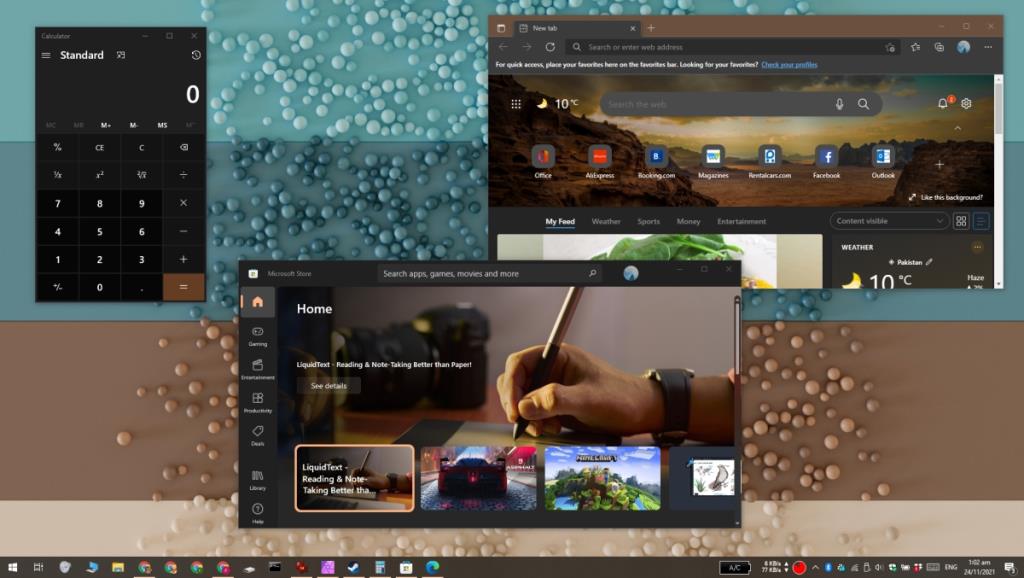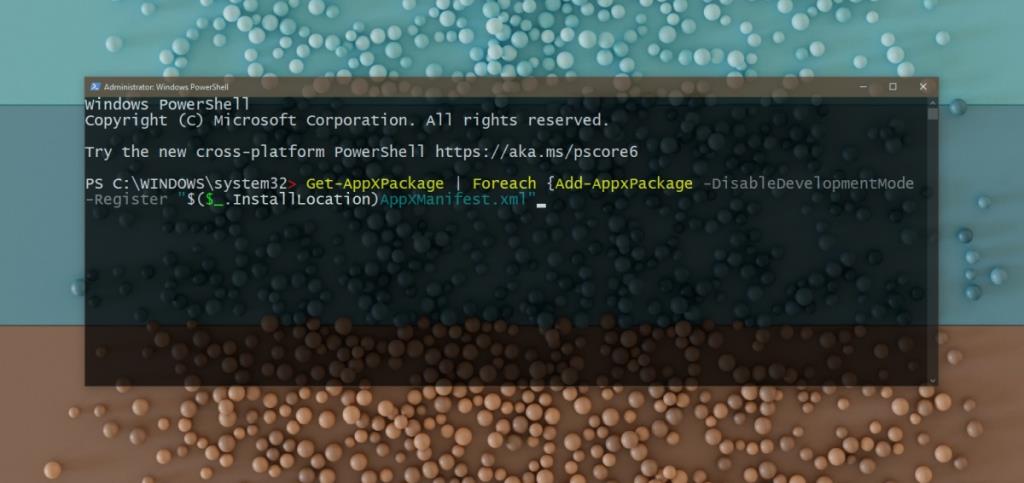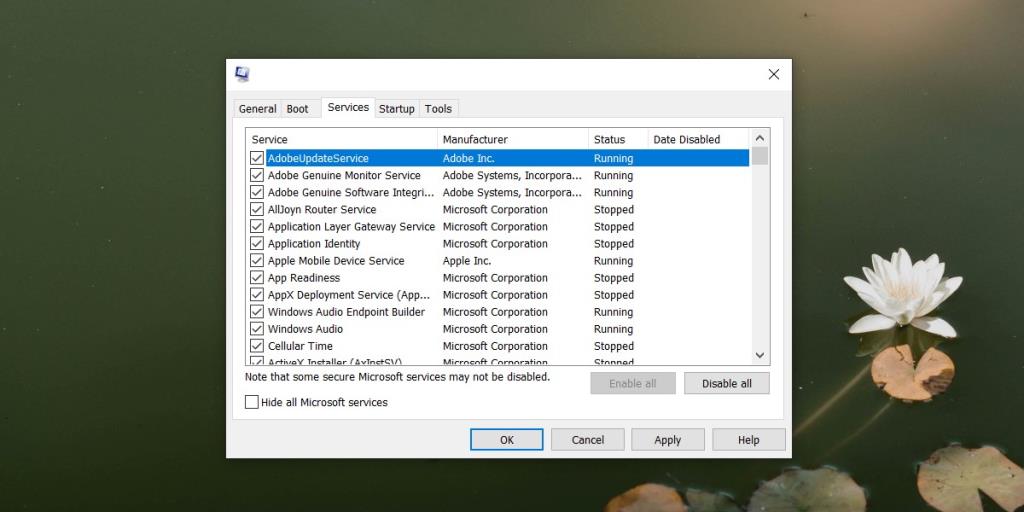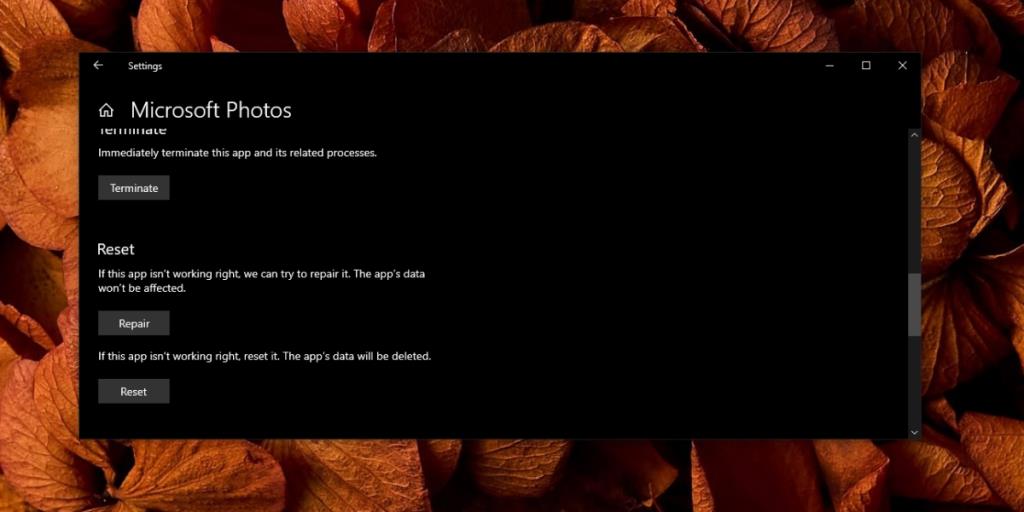Windows 10 è dotato di una libreria considerevolmente ampia di app stock che mirano a soddisfare le esigenze generali degli utenti, e poi alcune. L'obiettivo è fornire agli utenti un sistema operativo in grado di eseguire le operazioni di base senza che l'utente debba installare app di terze parti. È un tentativo di fornire un prodotto "completo" pur offrendo agli utenti la possibilità di installare un'app diversa con funzionalità migliori o che funzioni di più a loro piacimento.
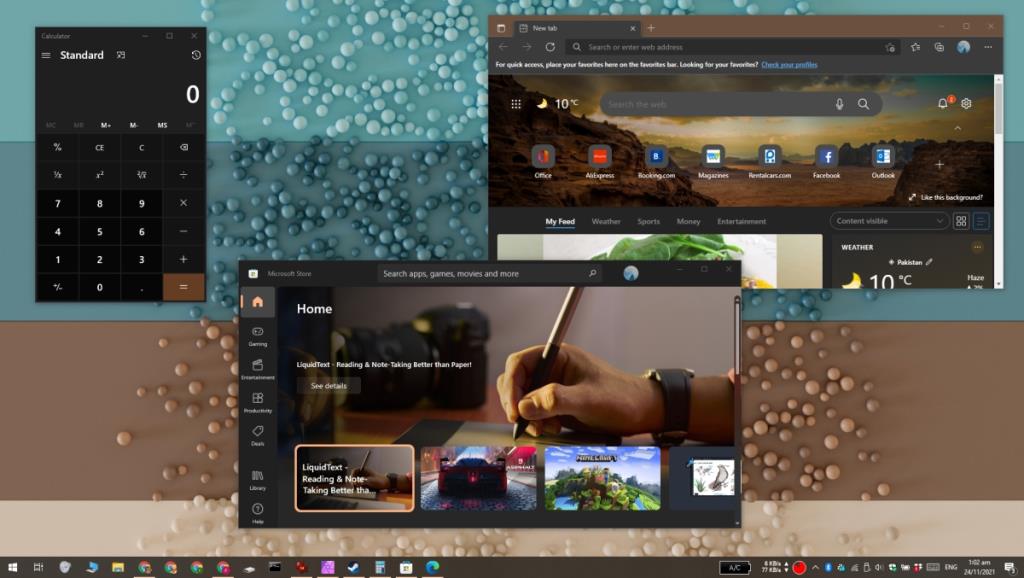
Mancano le app predefinite di Windows 10
Le app predefinite su Windows 10 sono presenti sul sistema operativo quando lo installi di recente e quando crei un nuovo account utente. Ciò significa che, se hai rimosso alcune delle app di serie da Windows 10 quando hai iniziato a utilizzarlo e quindi creato un nuovo account utente molto più tardi, il nuovo account verrà creato con tutte le app predefinite.
Se l'app predefinita non è presente sul tuo sistema Windows 10, ecco cosa puoi fare.
1. Installa le app mancanti
Windows 10 non elimina le proprie app predefinite, nemmeno quando lo spazio per un aggiornamento è limitato. Se mancano le app predefinite, è probabile che le hai rimosse tu stesso o che hai installato uno strumento di pulizia che lo ha fatto. È facile recuperarli.
- Apri PowerShell con i diritti di amministratore.
- Esegui questo comando:
Get-AppXPackage | Foreach {Add-AppxPackage -DisableDevelopmentMode -Register "$($_.InstallLocation)AppXManifest.xml"
- Le app torneranno al termine del comando.
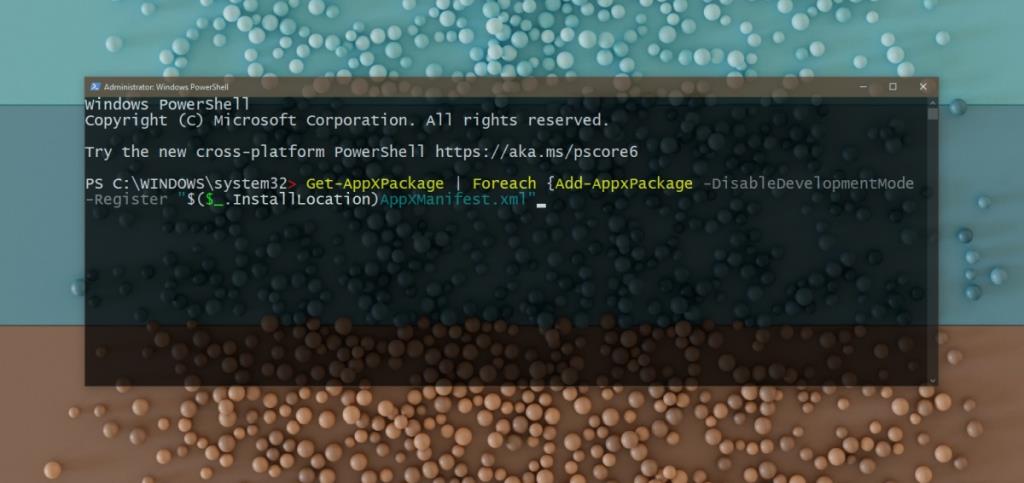
2. Avvio pulito di Windows 10
Le app predefinite su Windows 10 sono quasi tutte app UWP e molte di esse vengono eseguite in uno stato sospeso anche se non sono aperte. Ciò può causare problemi nell'apertura dell'app. Prova un avvio pulito.
- Tocca la scorciatoia da tastiera Win+R per aprire la casella Esegui.
- Nella casella Esegui, inserisci msconfig e tocca il tasto Invio.
- Vai alla scheda Servizi.
- Seleziona l'opzione "Nascondi tutti i servizi Microsoft" in basso.
- Seleziona tutti gli altri servizi e disabilitali.
- Fare clic su Applica
- Apri Gestione attività.
- Vai alla scheda Avvio.
- Disabilita l'esecuzione di tutte le app all'avvio del sistema.
- Riavvia il sistema.
Nota: una volta ricomparse le app predefinite, è possibile riavviare normalmente il sistema.
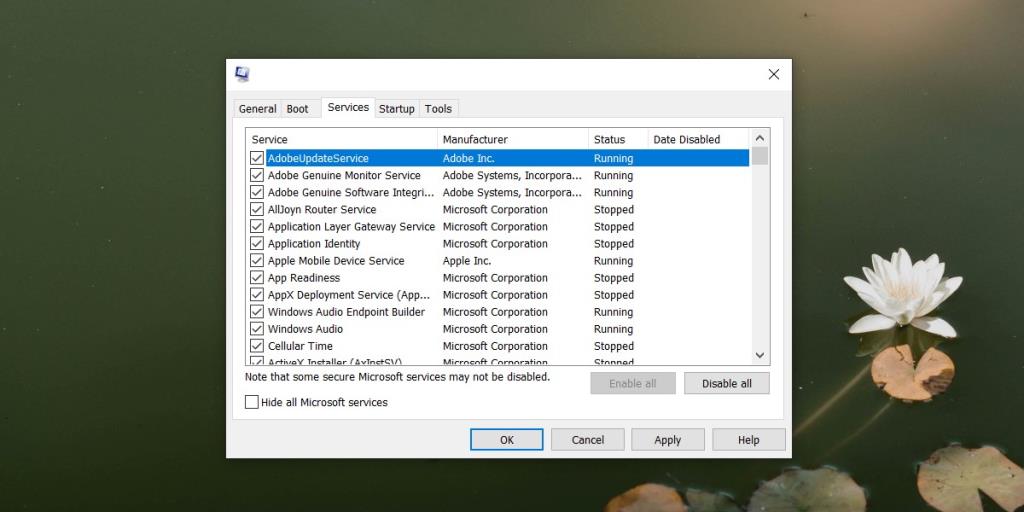
3. Controlla le impostazioni dell'antivirus
Windows 10 viene fornito con un antivirus predefinito Windows Defender, tuttavia, gli utenti sono liberi di utilizzare qualsiasi altro antivirus di loro scelta. Molti strumenti antivirus di terze parti tendono a diventare troppo zelanti e contrassegnano alcune delle app predefinite come dannose. Controlla le impostazioni del tuo antivirus per vedere se potrebbe bloccarle.
4. Ripara le app
Le app mancanti potrebbero benissimo essere ancora presenti sul tuo sistema, ma potrebbero essere state danneggiate. Ciò può accadere durante gli aggiornamenti sul posto, il ripristino del sistema e durante la migrazione di grandi quantità di dati. Le app possono essere riparate facilmente.
- Apri l'app Impostazioni con la scorciatoia da tastiera Win+I.
- Vai su App e funzionalità.
- Seleziona l'app dall'elenco delle app e fai clic su Opzioni.
- Seleziona l'opzione di riparazione.
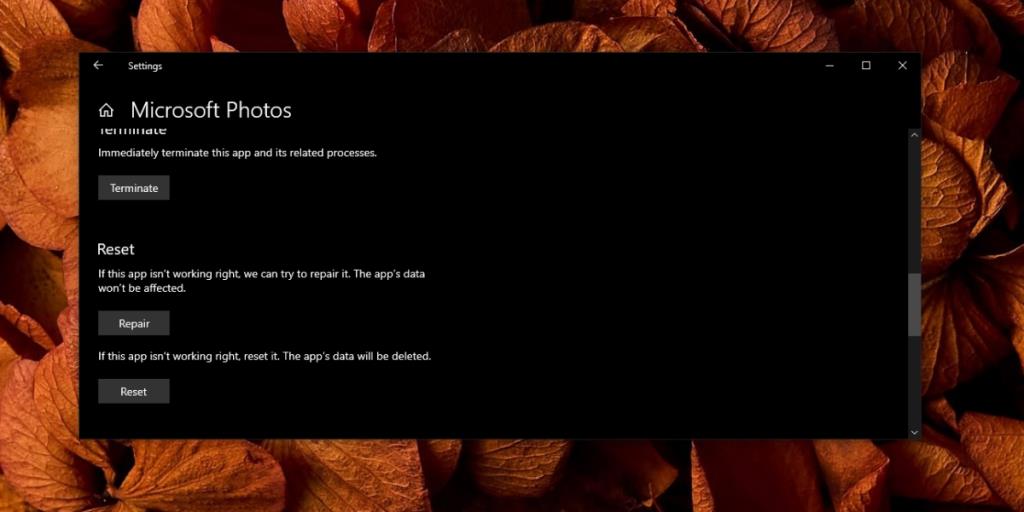
5. Crea un nuovo utente
Se non riesci a far riapparire le app predefinite, potrebbe essere più semplice creare un nuovo account utente. Ti darà un nuovo inizio, le app predefinite saranno tutte presenti e non dovrai spostare troppi file.
- Apri l'app Impostazioni con la scorciatoia da tastiera Win+I.
- Vai a Conti.
- Vai a Famiglia e altri utenti.
- Fare clic su Aggiungi un utente.
- Segui le istruzioni sullo schermo per creare un nuovo utente.
- Una volta impostato il nuovo account utente, concedigli i diritti di amministratore e rimuovi il vecchio account problematico.
Conclusione
Windows 10 consente agli utenti di rimuovere alcune app predefinite. Questo può essere fatto dal menu Start o con i comandi di PowerShell. È abbastanza facile da fare e molti utenti lo fanno perché vogliono liberare un po' più di spazio (e le app sono inutili). È facile dimenticare quando hai rimosso un'app predefinita. Questo è solitamente il motivo per cui le app non possono essere trovate, ma possono sempre essere reinstallate.